有很多人的電腦都會擺在那邊下載東西,有時出門上班會忘了關機,電腦開一整天不僅耗電也耗資源,或者是公司的公用電腦平時沒人幫忙關機的話,久而久之就會形成浪費電的漏洞,所以你可以設定 《讓電腦自動排程關機》
我們可以利用Windows7內建的 工作排程器 來進行這項工作
利用 taskschd 工作排程器 讓Windows 7 電腦自動 排程關機
|
|
|
請到“開始” > “所有程式” > “附屬應用程式” > “系統工具” > “工作排程器”
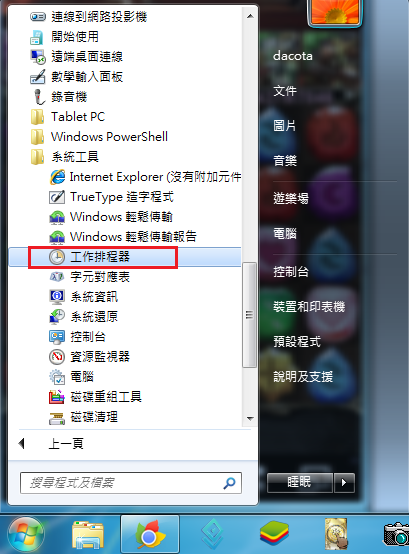
或者直接按下開始,輸入 “taskschd.msc”,直接打開工作排程器
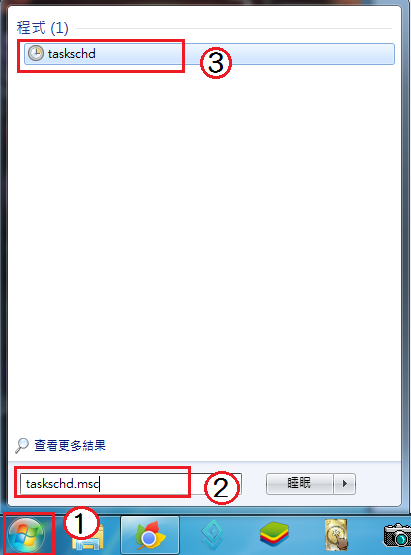
打開工作排程器之後,接著請 “建立基本工作”
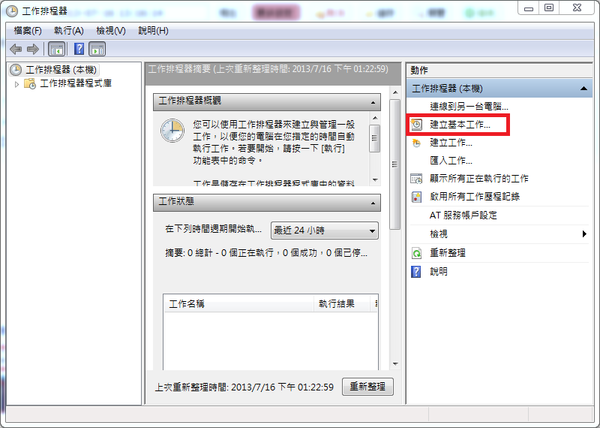
給這個工作一個名稱,隨便打沒關係,但自己要能夠清楚知道它的功能
所以我還是打得很清楚,不知道怎麼命名的話就跟我一樣就可以了
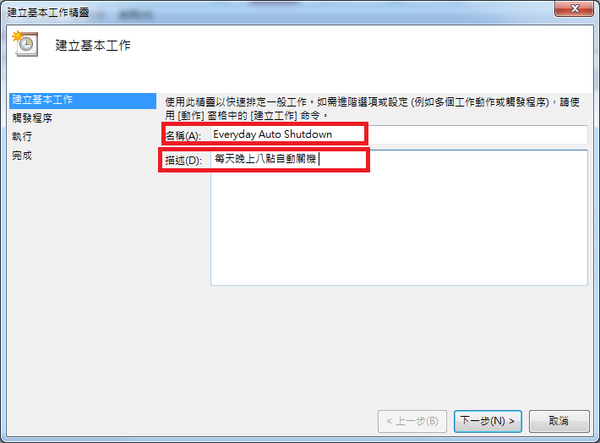
接著,你希望什麼時候執行工作,每天? 每周? 每個月?
我的需求是每天,所以選擇每天都會關機
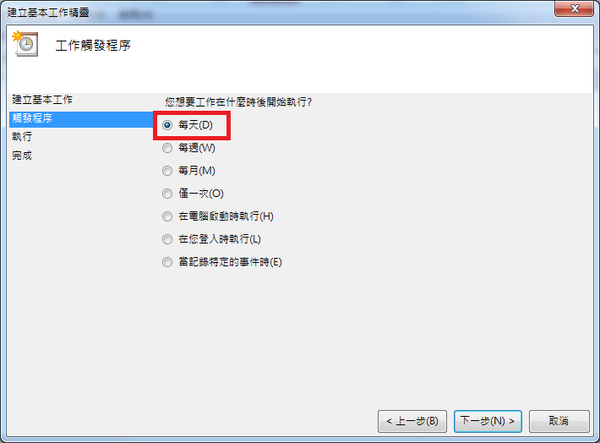
然後設定開始執行的時間,我希望每天晚上八點關機,所以就照圖上設定
注意: 如果你的開始日期晚於現在的日期,這個排程就會從該日期之後開始生效
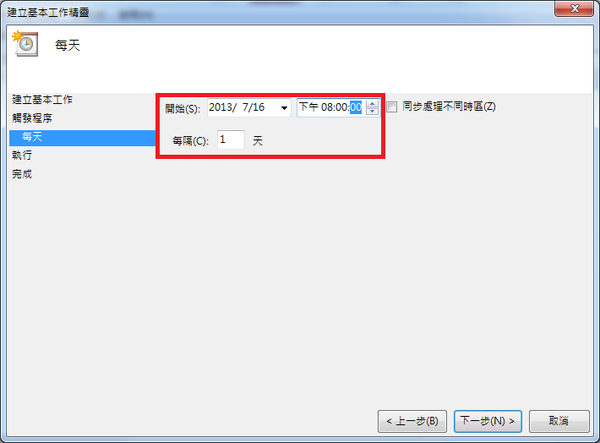
接下來,請設定這個工作要做什麼,我們要讓他關機,所以選擇啟動程式
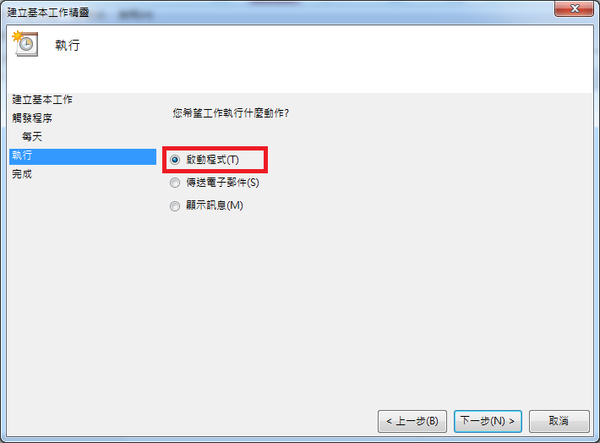
請輸入“Shutdown.exe”,並且輸入引數 /s /f,兩個引數中間要有空格
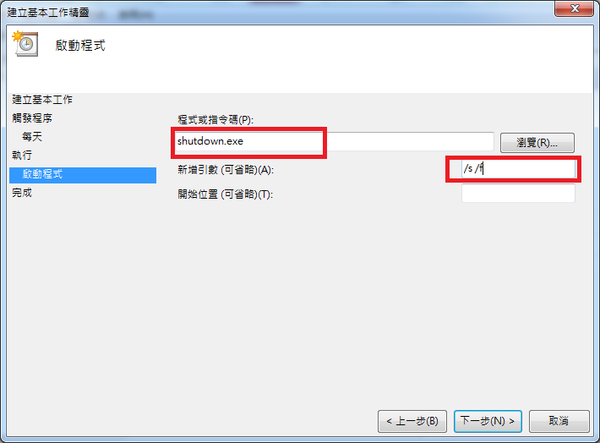
如果你想知道每個引數的意義的話,可以到開始,輸入”cmd”打開命令提示字元,接著輸入shutdowt /?
就可以查看每個引數的意思囉,靈活運用的話還可搞很多花樣
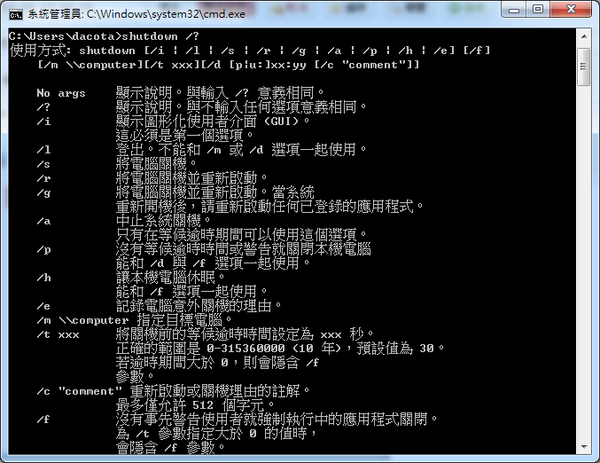
接近完成了,最後會秀出這個畫面等待你確認完成
最後這個步驟請注意
把我下圖紅框處圈的地方打勾,待會要進行一個重要設定,這也是之前我幫別人設定卻不生效的關鍵
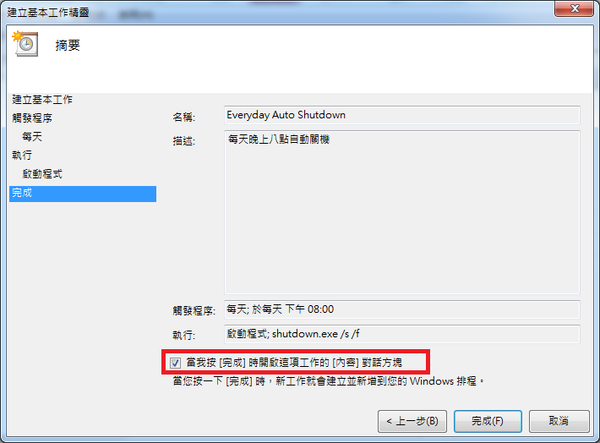
之前去客戶那邊幫忙設定,客戶反映經常不會自己關機,時好時壞
後來才發現,原來這個自動排程關機若用戶沒登入電腦,就無法自動執行
所以請記得把接下來的這兩項都打勾,才會正常的每日自動排程關機
不論使用者登入與否均執行 & 以最高權限執行

最後按下確定,就完成了,以後你的電腦就會按照需求關機囉

喜歡這篇文章的話,請幫這篇文章點個讚,或者到 雲爸的3C學園按個讚,快速得到最新的文章喔
有任何疑問,歡迎加入《3C問題互助團》社團這裡可以讓大家互相討論手機、電腦問題
不定時我也會在這邊舉辦抽獎,歡迎一起來聊聊


您好~
我今天爬了一些文章 照著網友們說的方法 加上自己實驗後的構思
做出了自己的文章
我在您的部落格裡發現了您偉大的創作
同時也發現我的文章與您幾乎達到一模一樣
這是我的網址:http://lautary18.pixnet.net/blog
如果您覺得太像了 可以告訴我 將會以立刻刪文方式向您道歉~